Es kommt oft vor, dass Sie eine Film- oder Videodatei aus dem Internet herunterladen und sich herausstellt, dass sie im WMV-Format vorliegt. WMV ist ein beliebtes Videodateiformat, das auf der Komprimierung von Windows Media basiert. Daher ist es bei vielen Windows-basierten Diensten sehr beliebt und für Sie einfach herunterzuladen. Wenn Sie keinen WMV-Dateiplayer haben, wird er nicht einfach ausgeführt. Alles, was Sie sehen werden, ist die Dateierweiterung, die nicht unterstützt wird. Wenn Sie also mehr über WMV-Dateien und das Öffnen von WMV-Dateien in Windows 10 erfahren möchten, ist dies ganz einfach. Alles, was Sie brauchen, ist ein kompatibler WMV-Player, genau wie der Windows Media Player!
Ohne eine kompatible Platte können Sie die Videoinhaltsdateien im WMV-Format nicht sehen. Aber keine Sorge, es gibt viele Möglichkeiten, wie Sie WMV-Dateien auf Ihrem Windows 10-Computer ausführen können. Außerdem gibt es viele Player, wie z. B. VLC-Player für Windows, die die meisten Videodateiformate ausführen können, einschließlich des WMV-Formats. Lassen Sie uns nun über das WMV-Format sprechen und was daran so besonders ist.
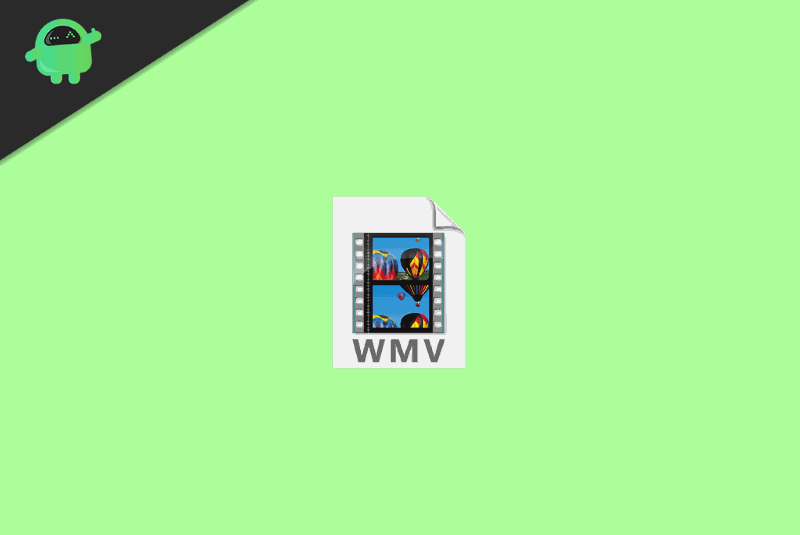
Was ist das WMV-Dateiformat
WMV (Windows Media Video) ist eine Reihe von Medien-Codecs (WMV, WMV-Bildschirm und WMV-Bild). Es wurde von Microsoft entwickelt und ist Teil des Windows Media-Frameworks. Es ist hauptsächlich im ASF-Containerformat von Microsoft enthalten.
Codecs: Codecs sind eine Verkettung von Codierung und Decodierung von RAW-Mediendateien. RAW-Video-/Audiodateien, die von Videokameras und solchen Geräten erstellt werden, haben eine größere Dateigröße. Daher nehmen die Speicherung und Übertragung solcher Dateien viel Zeit, Bandbreite und Mühe in Anspruch. Daher wurden Codecs entwickelt, um die Daten zu komprimieren. Normalerweise ist eine solche Komprimierung verlustbehaftet, d. h. einige Informationen können beim Komprimieren der Dateien verloren gehen. Z.B. WMV, H.264, H.265 (HEVC) usw.
Container: Container kapseln die so komprimierten Videodateien und werden verwendet, um sie zu übertragen oder zu speichern. Beispiel: .mp4, .WMV, .asf usw.
Anzeige
Wie öffnet man WMV-Dateien in Windows 10?
Es gibt verschiedene Möglichkeiten, WMV-Dateien in Windows 10 zu öffnen.Entweder Sie können einen Videoplayer verwenden, um einen Codec eines Drittanbieters zu installieren, um das WMV-Format zu unterstützen. Die Methoden sind unten aufgeführt:
1. Windows Mediaplayer:
WMV-Dateien können normalerweise unter Windows mit dem mitgelieferten Windows Media Player abgespielt werden. Rechtsklick auf der WMV-Datei, die Sie öffnen möchten, und Wählen Sie Öffnen mit > Windows Media Player um es durchzuspielen.

Falls Sie den Windows Media Player auf Ihrem PC nicht finden konnten, sollten Sie ihn aktivieren, indem Sie auf „Windows-Funktionen ein- oder ausschalten“ gehen.
Anzeige

Klicken Sie auf Start und suchen Sie nach „Windows Features“ und wählen Sie „Schalte Windows Funktionen ein oder aus“ Aktivieren Sie Windows Media Player unter Medienfunktionen.
2. VLC Mediaplayer:
VLC ist ein kostenloser Open-Source-Videoplayer, der auf vielen Plattformen wie Windows, Android und Linux verfügbar ist. Dieser kostenlose und dennoch leistungsstarke Player kann fast alle Videoformate/Codecs abspielen, einschließlich WMV-Dateien auf Windows 10-PCs.
Anzeige
Anzeige
Nach der Installation von VLC auf Ihrem PC. Rechtsklick auf die Datei und wählen Sie aus Öffnen mit > VLC Media Player.

3. Konvertieren Sie den Codec in andere Formate:
Wenn Sie Probleme mit WMV-Dateien haben, können Sie sie mit jedem kostenlosen oder kostenpflichtigen Videokonverter-Dienstprogramm in die gewünschten Codecs konvertieren. Außerdem können Sie den VLC Media Player verwenden, um Dateien zu konvertieren und zu speichern.
Fazit
Es ist verrückt, dass Videodateien in vielen Formaten vorliegen, darunter MP4, MKX, MPEG und WMV. Da all diese nicht mit allen Windows-Systemen kompatibel sind, müssen Sie einen speziellen Codec oder WMV-Dateiplayer für Windows 10 herunterladen. Danach werden jedoch alle Dateien dieses Formats problemlos ausgeführt. Stellen Sie also sicher, dass Sie die oben genannten Methoden befolgen und alle WMV-Dateien problemlos ausführen. Falls Sie diese Dateien immer noch nicht ausführen können, sind diese Dateien wahrscheinlich beschädigt. In einem solchen Szenario können Sie sie einfach erneut herunterladen.












